 W dzisiejszym wpisie będę kontynuował serię ciekawych funkcji Windows 7. Na deski porad trafią trzy przydatne opcje, które mogą wam się przydać - jednemu mniej, drugiemu bardziej, jednak mam nadzieję, że ktoś skorzysta z umieszczonych tu porad. Zapraszam!
W dzisiejszym wpisie będę kontynuował serię ciekawych funkcji Windows 7. Na deski porad trafią trzy przydatne opcje, które mogą wam się przydać - jednemu mniej, drugiemu bardziej, jednak mam nadzieję, że ktoś skorzysta z umieszczonych tu porad. Zapraszam!
------------------------------------------------------------------------------------------------------------------------------
 Automatyczne rozłączenie z Internetem
Automatyczne rozłączenie z Internetem
Czasami zdarza się, że musimy na dłużej pozostawić włączony komputer w stanie bezczynności. W połączeniu z internetem ograniczonym limitem danych, powstaje duże ryzyko, iż system będzie pobierał w tle np. jakieś aktualizacje. Aby uniknąć zdziwienia widząc informację o przekroczonym limicie danych pakietowych, warto tak skonfigurować system, żeby automatycznie rozłączał się z Internetem po upływie określonego czasu w stanie bezczynności. Wystarczy kilka kliknięć.
Na początek uruchamiamy Edytor rejestru: Start (1) > "regedit" (2) > PPM > Uruchom jako Administrator (3).
W otwartym Edytorze udajemy się do lokalizacji [HKEY_LOCAL_MACHINE/SYSTEM/CurrentControlSet/services/RemoteAccess] (4). Po otwarciu ostatniego podfolderu klikamy PPM na lewej stronie rejestru i wybieramy opcję Nowy > Wartość DWORD (32-bitowa) (5). W nowej komórce wpisujemy nazwę "AutoDisconnect" (6).
Następnie uruchamiamy świeżo utworzony plik, a w polu Dane wartości (7), które zobaczymy w oknie, wpisujemy liczbę minut, po jakich komputer automatycznie rozłączy się z siecią. Zatwierdzamy wybór przyciskiem OK i zamykamy Edytor. Od teraz możecie być spokojni o wasze dane pakietowe.
------------------------------------------------------------------------------------------------------------------------------
 Wyłączenie funkcji pobierania aktualizacji po zamknięciu systemu
Wyłączenie funkcji pobierania aktualizacji po zamknięciu systemu
Często zdarza się, że wyłączając komputer obok pola zamknięcia widnieje mała ikona tarczy z wykrzyknikiem. Oznacza to, że system nie wyłączy się standardowo, lecz zrobi to dopiero po pobraniu i zainstalowaniu dostępnych aktualizacji. Taki proces może być czasami uciążliwy, jeśli zależy nam na szybkim wyłączeniu peceta. Na szczęście można wyłączyć tę opcję w kilkanaście sekund.
Standardowo uruchamiamy Edytor rejestru. Udajemy się do lokalizacji [HKEY_CURRENT_USER/Software/Policies/Microsoft/Windows/WindowsUpdate/AU] (8). W przypadku, gdy w rejestrze brakuje klucza WindowsUpdate, należy go utworzyć poprzez kliknięcie PPM na kluczu "Windows" i wybranie opcji Nowy > Klucz (9). Podobnie podstępujemy z kluczem "AU".
Tworzymy nowy DWORD (32-bitowy), któremy nadajemy nazwę NoAUAsDefaultShutdownOption (10). Otwieramy go i nadajemy mu wartość 1 (11). Po zatwierdzeniu wyboru i zamknięciu Edytora komputer nie będzie automatycznie pobierał aktualizacji.
W przypadku pojawienia się nowych plików aktualizacyjnych do pobrania, w menu obok opcji wyłączenia systemy pojawi się dodatkowa opcja pozwalająca na pobranie ich po zamknięciu.
------------------------------------------------------------------------------------------------------------------------------
 Ukrywanie dysków twardych i partycji
Ukrywanie dysków twardych i partycji
Czasami zdarza się, że nie chcemy, aby ktoś niepowołany zobaczył pliki, które znajdują się na dysku. Zwykłe ukrycie folderów może nie wystarczyć. Pokażę wam, jak ukryć cały dysk przed nieproszonym gościem.
Klikamy PPM na ikonie Komputer. Wybieramy opcję Zarządzaj (12).
Klikamy na opcję Zarządzanie dyskami (13), aby otworzyć potrzebną nam zakładkę. Następnie klikamy PPM na dysku, który chcemy ukryć i wybieramy opcję Zmień literę dysku oraz ścieżki (14).
W oknie, które się pojawi, należy kliknąć opcję Usuń (15), aby zlikwidować przypisanie litery do dysku. Potwierdzamy wszystkie ostrzeżenia, ignorując powiadomienia o ryzyku różnych błędów i innych złych rzeczy. ![]()
Jak możecie zauważyć, dysku nie znajdziecie już w Eksploratorze plików.
Aby go przywrócić, wystarczy powtórzyć czynności z poprzednich kroków z tą różnicą, że w oknie Zmienianie litery i ścieżki dysku wybieramy opcję Dodaj (16). Następnie przypisujemy odpowiednią literę dla naszego dysku (17) i zatwierdzamy wybór.
------------------------------------------------------------------------------------------------------------------------------
To tyle, jeśli chodzi o krótkie porady dotyczące Windowsa 7. Mam nadzieję, że w pewnym stopniu niektórym z was się przydadzą. Tym artykułem rozstajemy się z tipsami dla Siódemki. A już jutro - ostatni wpis z akcji "Blogowy zawrót głowy". Bądźcie! ![]()
------------------------------------------------------------------------------------------------------------------------------
Zobacz pozostałe wpisy z akcji "Blogowy zawrót głowy" mojego autorstwa:
1. [Tesoro Colada G3NL - aluminiowy cud wśród mechaników] - [bZG]#1
2. [Facebook patrzy, Facebook słucha] - [bZG]#2
3. [Facebookowe aplikacje, czyli jak szybko pozbyć się prywatności] - [bZG]#3
4. [Microsoft i Xbox One, czyli jak wszystkich do siebie zniechęcić] - [bZG]#4
5. [Pushbullet - szybka wymiana plików na linii PC-Android] - [bZG]#5
6. [batering energing - szybki sposób na sprawdzenie poziomu naładowania laptopa] - [bZG]#6
7. [Fences - uporządkuj swój pulpit w 2 minuty!] - [bZG]#7
8. [Czytniki e-booków - lepsze od tradycyjnej książki?] - [bZG]#8
9. [Rejestrator problemów Windows 7] - [bZG]#9
10. [Nowy ekran logowania i wiadomość przy starcie Windows 7] - [bZG]#10
oraz pozostałych blogerów, którzy wzięli udział w akcji:
Ranking aplikacji na Windows Phone - autorstwa Bandyto3xx
Rynek Steam - przydatne narzędzie czy bezsensowny dodatek? - [bZG] - autorstwa Tycha
DLC - w jakim kierunku to zmierza? - [bZG]#2 - autorstwa Tycha
-
 3
3

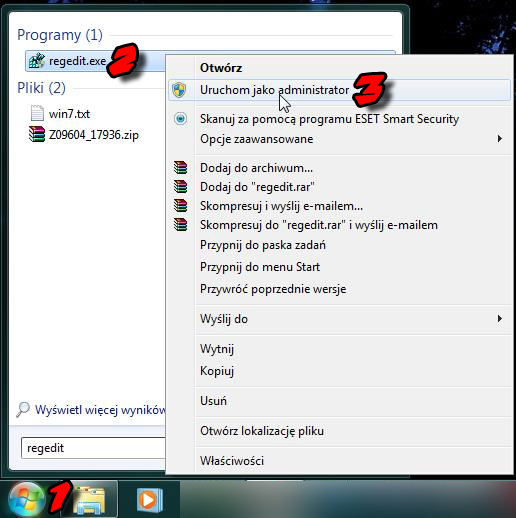
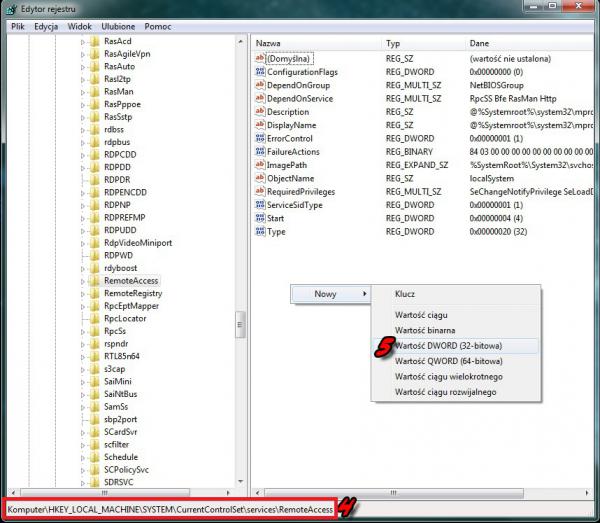
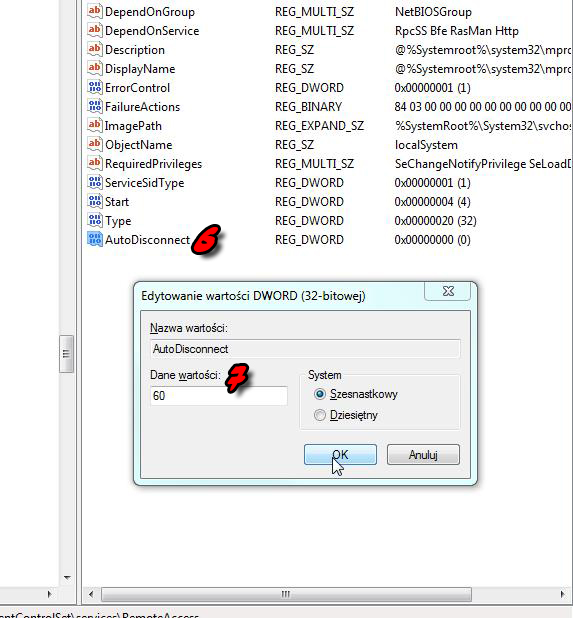
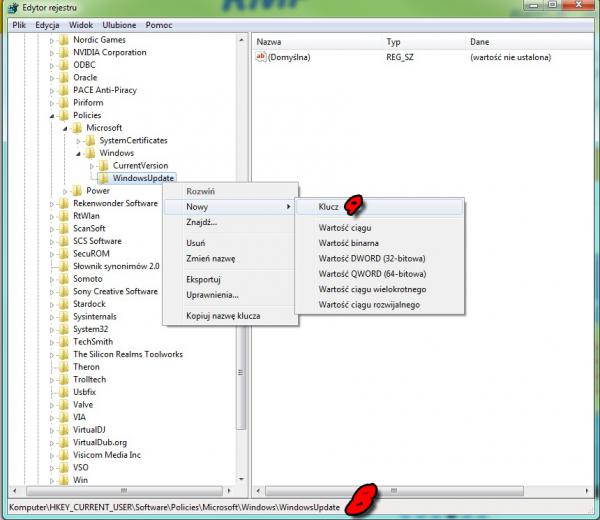
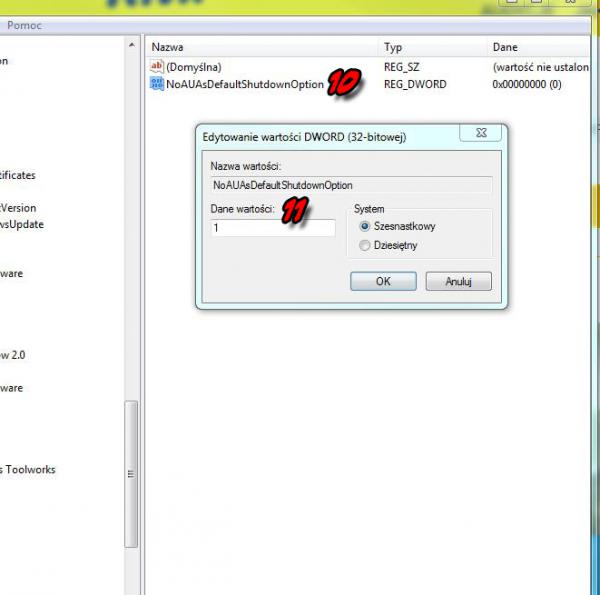
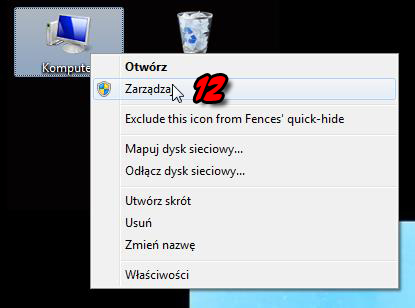
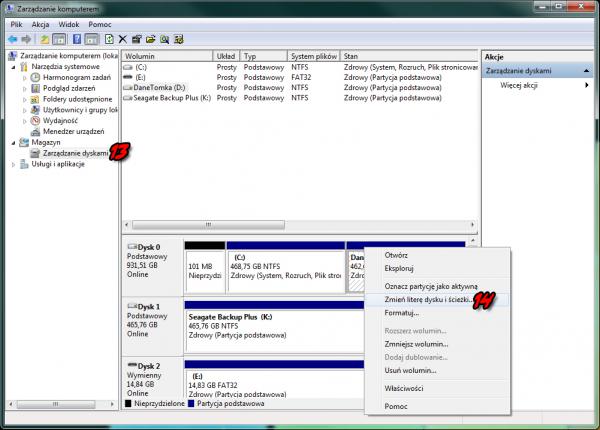


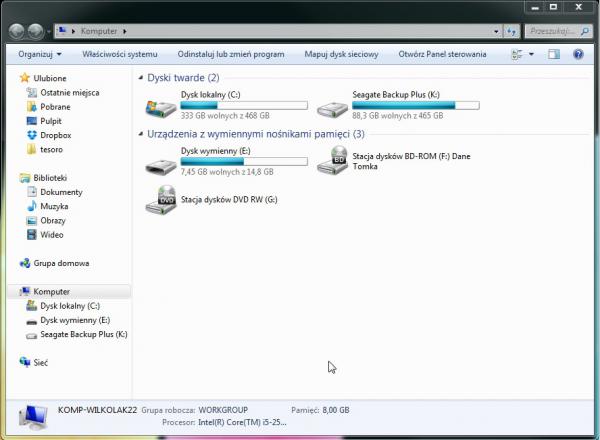


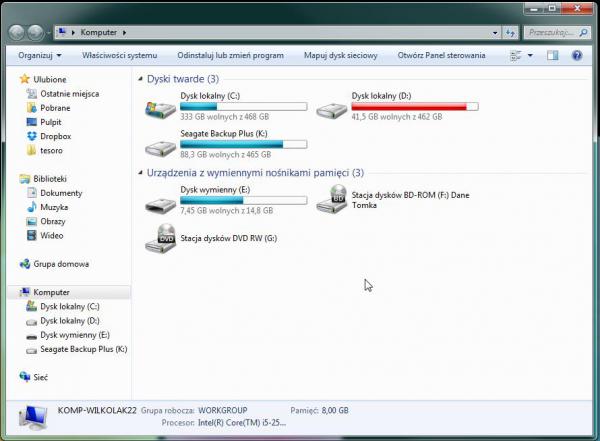
0 komentarzy
Rekomendowane komentarze
Brak komentarzy do wyświetlenia